阿里云Centos7安装jdk
虽然身为java程序猿,但是会点Linux基础还是十分重要的,最近从阿里淘了一台服务器,学习一下。
直奔主题
我的服务器centos版本:( 命令:cat /etc/redhat-release )

jdk我用的是jdk-8u191-linux-x64.tar.gz(链接:https://www.oracle.com/technetwork/java/javase/downloads/jdk8-downloads-2133151.html)大家根据自己需要下载 就行。
第一步:下载jdk
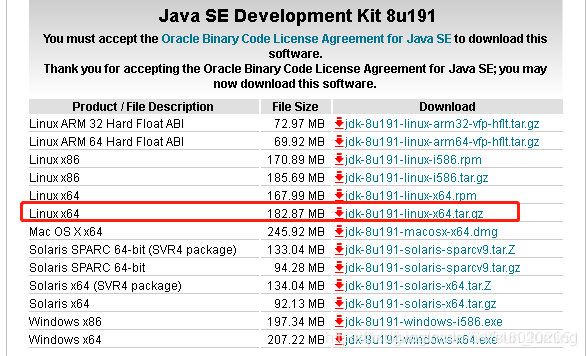
将下载好的jdk上传到服务器上(我上传到home目录下)
(不会Windows向Linux传输文件的朋友请点击此处看我的另一篇文章)

第二步:安装jdk

命令(最烦不能复制命令的图片):
mkdir /usr/local/java(在/usr/local目录下创建java目录)
mv jdk-8u191-linux-x64.tar.gz /usr/local/java/(将上传到服务器上的jdk移动到上一步创建的java目录下)
cd /usr/local/java/(进入到有jdk文件的目录下)
tar -zxvf jdk-8u191-linux-x64.tar.gz(解压jdk)
rm -f jdk-8u191-linux-x64.tar.gz(删除jdk压缩包命令,我没删,建议还是留下吧)
第三步:配置jdk
vi /etc/profile
/etc/profile文件是每个用户登录时都会运行的环境变量设置,将jdk配置进去,在图中所示的位置加入这三行命令
export JAVA_HOME=/usr/local/java/jdk1.8.0_191
export CLASSPATH=.:$JAVA_HOME/jre/lib/rt.jar:$JAVA_HOME/lib/dt.jar:$JAVA_HOME/lib/tools.jar
export PATH=$PATH:$JAVA_HOME/bin
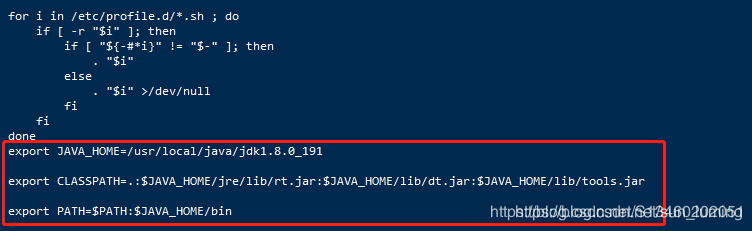
到此jdk的配置就算结束了,执行 java -version 命令查看结果:

这是我们添加到/etc/profile文件中的三行命令还没有生效,执行命令:
source /etc/profile
这个命令可以使新添加的jdk环境变量立刻生效而不用重新启动系统。
再次执行 java -version
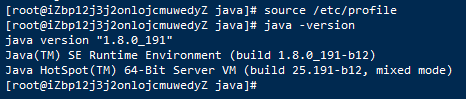








 本文详细介绍了如何在Centos7上安装JDK的过程,包括下载JDK、上传至服务器、安装配置及验证环境变量等步骤。
本文详细介绍了如何在Centos7上安装JDK的过程,包括下载JDK、上传至服务器、安装配置及验证环境变量等步骤。
















 974
974

 被折叠的 条评论
为什么被折叠?
被折叠的 条评论
为什么被折叠?








